Gelöst: Dieser PC verfügt über ein nicht unterstütztes Festplattenlayout für die UEFI-Firmware
„Windows 10 konnte nicht installiert werden. Windows kann nicht installiert werden, da dieser PC über ein nicht unterstütztes Festplattenlayout für die UEFI-Firmware verfügt.”
Hier ist der ganze Grund für dieses Problem: Dieses Problem tritt fast immer bei Computern auf, die sowohl über UEFI- als auch über BIOS-Firmware verfügen (es handelt sich im Grunde genommen um Hybride). Dieses Problem wird durch Windows 10 und damit auch durch Windows-Updates für Windows 10 verursacht – kann nicht auf einer MBR-Festplatte (Master Boot Record) auf einem UEFI-Computer installiert werden (selbst wenn dieser Computer nur zur Hälfte UEFI ist) und kann nur auf einer GPT-Festplatte (GUID Partition Table) auf einem solchen Computer installiert werden. Die meisten Benutzer, auf denen ältere Windows-Versionen auf MBR-Datenträgern installiert sind, können erfolgreich auf Windows 10 aktualisieren. Sobald dies jedoch der Fall ist, treten Probleme wie dieses auf.
Die UEFI-Firmware ist die neueste und beste Computer-Firmware und wurde entwickelt, um das BIOS schrittweise vollständig zu ersetzen. Andererseits ist GPT das neueste und beste Partitionierungsschema für Festplatten und soll MBR ersetzen. GPT und UEFI sind beide miteinander verbunden, da Windows 10 – und Windows Updates für Windows 10 – nur dann auf einem Computer mit UEFI-Firmware installiert werden können, wenn sie auf einer GPT-Festplatte installiert sind.
Betroffene Benutzer sehen die oben beschriebene Fehlermeldung, weil ihre Computer versuchen, Windows-Updates auf einem mindestens halben UEFI-Computer zu installieren, die Festplatte oder SSD, auf der ihre Windows 10-Instanz installiert ist, jedoch ein MBR-Layout und kein GPT-Layout hat. Die einfache Lösung für dieses Problem besteht darin, das Layout der betreffenden Festplatte oder SSD in GPT zu ändern. Wenn Sie dies jedoch auf einer Festplatte tun, auf der Windows installiert ist, besteht eine ziemlich hohe Wahrscheinlichkeit, dass die darauf installierte Windows-Instanz beschädigt wird Die Festplatte ist vollständig nicht bootfähig.
In diesem Fall besteht die beste Lösung für dieses Problem darin, Windows 10 von Grund auf neu zu installieren und dabei die gesamte betreffende Festplatte oder SSD so zu formatieren, dass sie während der Installation einer neuen Instanz von in GPT konvertiert wird Windows 10 drauf. Da die gesamte Festplatte / SSD, auf der Ihre aktuelle Windows 10-Instanz installiert ist, dabei gelöscht wird, sollten Sie alle wichtigen darauf gespeicherten Daten sichern. Dazu können Sie einfach ein Systemabbild Ihres gesamten Computers erstellen und es dann wiederherstellen, nachdem Sie Windows 10 erfolgreich neu installiert haben. Wenn Sie jedoch nicht wissen, wie Sie ein Systemabbild erstellen, verschieben Sie einfach alle Dateien, die Sie haben Sie möchten nicht gegen ein externes Speichergerät (z. B. eine externe Festplatte / SSD oder ein USB-Flash-Laufwerk) verlieren und diese dann wiederherstellen und alle installierten Anwendungen und Programme nach der Neuinstallation neu installieren.
Folgen Sie einfach den Anweisungen, um Windows 10 auf Ihrem Computer neu zu installieren diese Anleitung. Während der Neuinstallation, wenn Sie zum ‘Wo möchten Sie Windows installieren?Führen Sie die folgenden Schritte aus:
Klicken Sie nacheinander auf jede einzelne Partition der Festplatte / SSD, auf der Ihre aktuelle Instanz von Windows 10 installiert ist, um sie auszuwählen, und klicken Sie dann auf Löschen um sie zu löschen.
Sobald Sie alle Partitionen der betreffenden Festplatte / SSD gelöscht haben, wird die Festplatte als angezeigt Laufwerk X Nicht zugewiesener Speicherplatz ((X. ist die der Festplatte zugewiesene Nummer), wobei die Gesamtgröße die Gesamtheit der Festplatte ist. Klicke auf Laufwerk X Nicht zugewiesener Speicherplatz um es auszuwählen und dann auf zu klicken Nächster.
Sobald Sie dies getan und die Neuinstallation von Windows 10 durchgeführt haben, wandelt Windows den nicht zugewiesenen Speicherplatz auf der Festplatte automatisch in tatsächliche Partitionen um, und die Festplatte wird unterwegs auch in GPT konvertiert.

![[FIX] Discord kann die Stummschaltung des Browsers nicht aufheben](https://okidk.de/wp-content/uploads/2021/07/Discord-Cant-Unmute-Browser-e1614504009330-768x361.png)
![[FIX] Windows Hello-kompatible Kamera kann nicht mehr gefunden werden](https://okidk.de/wp-content/uploads/2021/07/Windows-Hello-compatible-camera-cant-be-found-anymore.png)
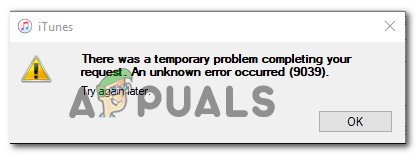
![Frosty Mod Manager startet keine Spiele [Fixes]](https://okidk.de/wp-content/uploads/2020/07/2019-11-25_201051-768x552.jpg)